联想笔记本电脑使用说明书
第一章
轻松入门
本使用说明书提供了您所使用的笔记本电脑的硬件和软件信息。
您应该阅读全文,特别是,如果您最近才对笔记本电脑产生兴趣或
仅仅是一位初学者的话。如果在您第一次阅读后有不懂的地方,请不
必担心,将这本说明书放在计算机旁,边用边学。
无论您的电脑操作水平如何,请注意被标记的警告和安全信息,同
时请注意前言中的安全信息。
注意:1.在使用本机的时候,严禁在开机时对本机的各种部件进
行插拔(支持热插拔的 USB 设备除外)
2.该机型采用较多新器件,请用户严格按照本说明书说明
安装驱动程序,以获得最佳效果。
1.1 了解您的笔记本电脑
联想旭日 125 笔记本电脑集简洁设计和强大计算能力于一身, 扩
展能力强,是您办公、休闲、娱乐的好伙伴。
1.1.1 正面视图
1
数码说明书之家—WWW.54GG.COM
�
联想笔记本电脑使用说明书
1 TFT 彩色液晶显示屏
6 内置麦克风
2 电源按钮
7 状态指示面板 I
3 键盘
8 状态指示面板 II
4 触控板(Touch Pad)
9 内置立体声扬声器
5 快捷按钮
1.TFT 彩色液晶显示屏
本本本用14 英英 彩彩彩彩彩彩彩,
1024
.1
32bit 颜色。
,*768
TFT
最高支持分辨率为
2.电源按钮
打开笔记本电脑电源的开关,开机状态下按此键可进入休眠/待机/关
机,或从休眠/待机状态中唤醒。(需要在系统的电源管理中进行设置)。
当不能正常关机时,可按住电源按钮保持 4-5 秒实现关机。
3.键盘
标准86键Windows键盘(内嵌数字键盘、功能键,与[Fn]键组合,可
以实现部分功能的快捷应用),详细介绍请参见使用键盘。
4.触控板(Touch Pad)
相当于鼠标,控制光标的移动,左右两个按键相当于鼠标左右键,在
安装其驱动程序后,还有一些增强功能,详细介绍请参见使用触控板。
5.快捷按钮
实现静音、无线网卡开关、用户自定义的快捷应用,以及 Novo 特有应
用软件的快捷应用。详细介绍请参见使用快捷按钮。
6. 内置麦克风
2
数码说明书之家—WWW.54GG.COM�
联想笔记本电脑使用说明书
可为用户提供语音录入和输入。
7. 状态指示面板 I
状态指示面板显示笔记本电脑当前状态。
1. 硬盘/光驱指示灯
2. 大写状态指示(Caps
Lock)
3. 数字键盘指示(Num
Lock)
8.状态指示面板 II
当硬盘或光驱正在进行读写时,
指示灯闪烁
显示键盘是否处于大写状态
显示键盘是否处于使用数字键
盘状态(必须同时按下
[Fn]+[PrtScrn/NumLK])
1. 电源指示灯
当开机时蓝色指示灯亮;
蓝色灯常亮表示电脑正常工作;
蓝色灯闪烁表示电脑正在处于
待机状态。
2. 电池指示灯
外接电源时指示灯亮;
蓝色灯常亮表示电池充满状态;
3
数码说明书之家—WWW.54GG.COM�
联想笔记本电脑使用说明书
橙色灯常亮表示电池充电中;
橙色灯闪烁表示充电异常;
蓝色灯闪烁表示电池电力不足。
无线网卡开启或工作时蓝色指
示灯亮。(不同型号无线网卡会
存在差别)
3. 无线网络指示灯
9.内置立体声扬声器
完整的左右声道迷你型立体声扬声器,方便清晰的多媒体音频输出。
1.1.2 左视图
1
2
3
4
5
风扇通风口
Line-out(耳机)接口
外置麦克风插孔
PCMCIA 插槽
USB2.0 接口
1.风扇通风口
风扇通风口,为风扇提供工作气流,使用时请勿遮挡。
4
数码说明书之家—WWW.54GG.COM�
联想笔记本电脑使用说明书
注意:温度过高时,计算机将自动开启风扇,因此会产生一些噪
音。这是正常现象,并不是故障。
小心:切勿堵塞风扇通风口,也不要使异物进入进风口或者灰尘
积聚在里面。否则,可能会损坏此笔记本电脑或导致火灾。
2. Line-out(耳机)接口
可以连接耳机或外置扬声器等音频输出设备。当有设备接入该接
口时,笔记本电脑的内置扬声器将停止工作。
3. 外置麦克风插孔
可以连接外置的麦克风,进行语音输入工作。
4. PCMCIA 插槽
此接口支持 Type II PC 卡。有关的详细信息,请参见使用 PC 卡。
5. USB2.0 接口
可以使用此接口连接 USB 2.0 以及 USB1.1 设备,如鼠标、全尺寸外
接键盘或打印机等。
注意:USB 接口是一种外设扩展标准接口。USB 外设对电缆和
连接器有一个单独的标准。计算机通电时,也可以安装和
卸下 USB 设备。这就是所谓的“热插拔”。
5
数码说明书之家—WWW.54GG.COM
�
联想笔记本电脑使用说明书
1.1.3 右视图
1
2
3
4
光盘驱动器
光盘驱动器灯
光盘驱动器按键
USB2.0 接口
1.光盘驱动器
光盘驱动器为您提供了一种有效的存储方式,使您可以从计算机导入/
导出数据或者与计算机交换文件。根据计算机的配置,您可以播放 CD,
VCD 和 DVD 影碟,如果配置的是可刻录光驱,您还可以进行光盘刻录。
2.光盘驱动器灯
光驱读写时不停闪烁,表示光驱正在读取或写入信息。
3.光盘驱动器按键
开机状态下按此键可以使光驱弹出。
4. USB2.0 接口
可以使用此接口连接 USB 2.0 以及 USB1.1 设备,如鼠标、全尺寸外
接键盘或打印机等。
6
数码说明书之家—WWW.54GG.COM�
联想笔记本电脑使用说明书
1.1.4 后部视图
1
USB2.0 接口
6
S-Video 视频输出接口
2 调制解调器(RJ-11)
7
VGA 接口
接口
3 USB2.0 接口
8 风扇通风口
4 网络线(RJ-45)接口
9 防盗锁孔
5 适配器接口
1. USB2.0 接口
可以使用此接口连接 USB 2.0 以及 USB1.1 设备,如鼠标、全尺寸外
接键盘或打印机等。
2.调制解调器(RJ-11)接口
调制解调器接口使您可以通过标准 RJ-11 电话线拨号上网。
警告:请注意不要将电话线插入稍大的网络插口中。由于电话线
路电压比网络线路的电压高,将会导致主机内部电路短路,
引起主机故障。
3. USB2.0 接口
可以使用此接口连接 USB 2.0 以及 USB1.1 设备,如鼠标、全尺寸外
接键盘或打印机等。
7
数码说明书之家—WWW.54GG.COM�
联想笔记本电脑使用说明书
4.网络线(RJ-45)接口
RJ-45 网络接口使您可以将此计算机连接到网络。
5.适配器接口
外接电源的接口,通过适配器为笔记本提供外电或对电池进行充电。
小心:此交流适配器适合于全球各地的电源,但电源连接器和电
源板会因国家不同而异。确保使用兼容的电缆并将电缆正
确连接到电源板或电源插座。否则,可能导致火灾或设备
损坏。
6.S-Video 视频输出接口
可以使用此接口连接外部视频设备。在外接 S-Video 设备时可以使用
Fn+ F3(即 Fn+CRT/LCD)组合键进行切换。有关的详细信息,请参见
外接显示设备。
7. VGA 接口
8
数码说明书之家—WWW.54GG.COM�
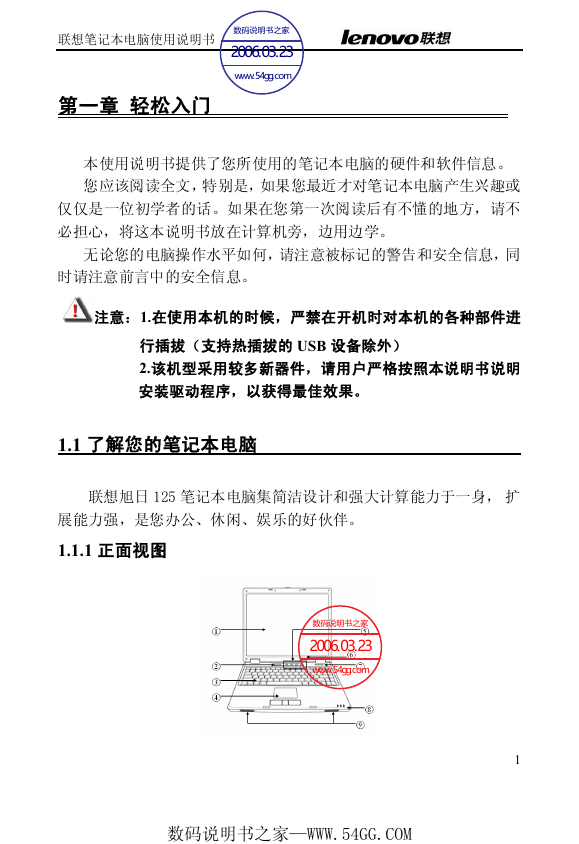

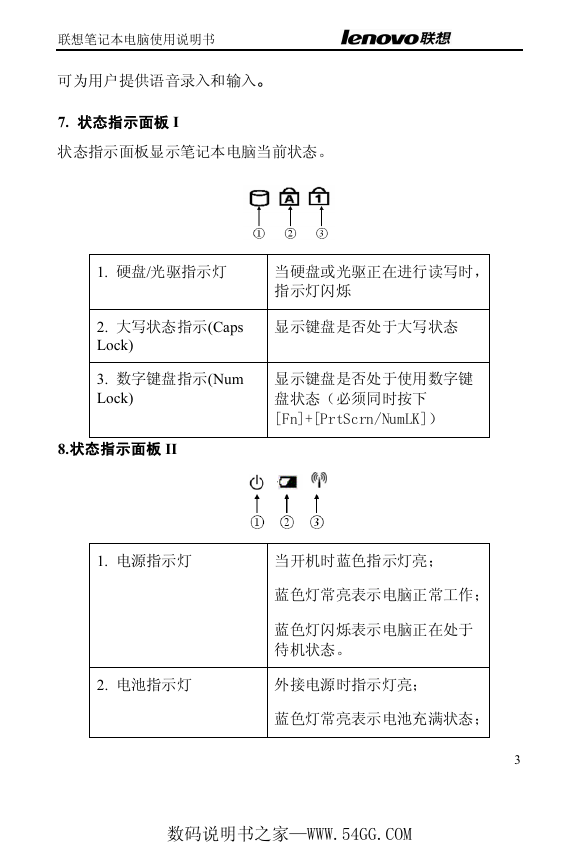

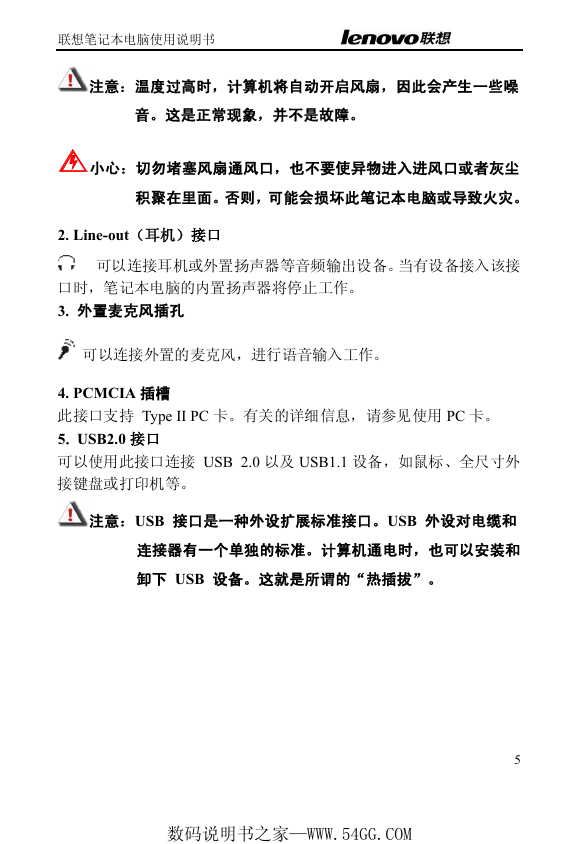

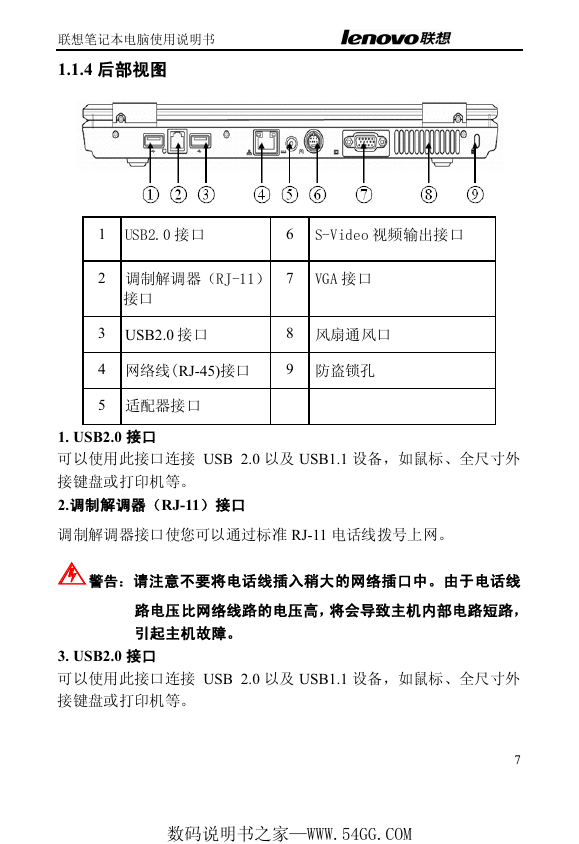
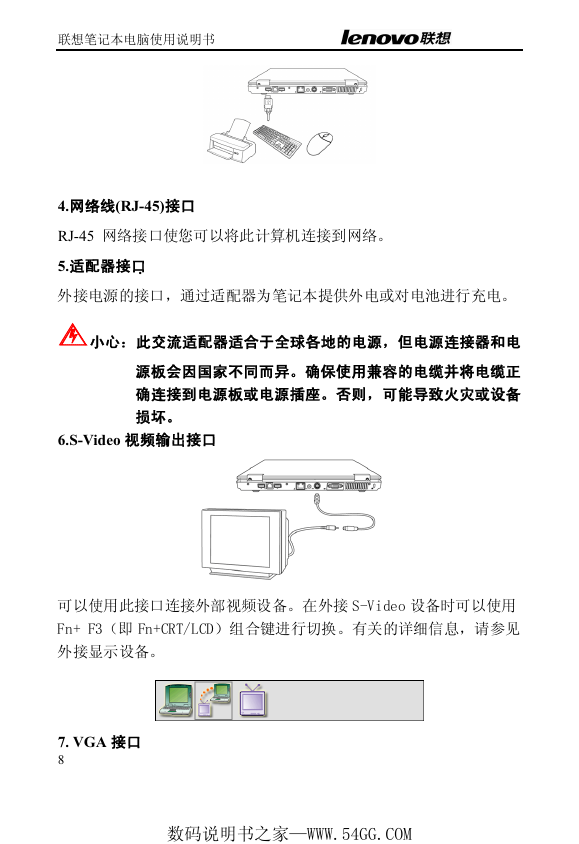
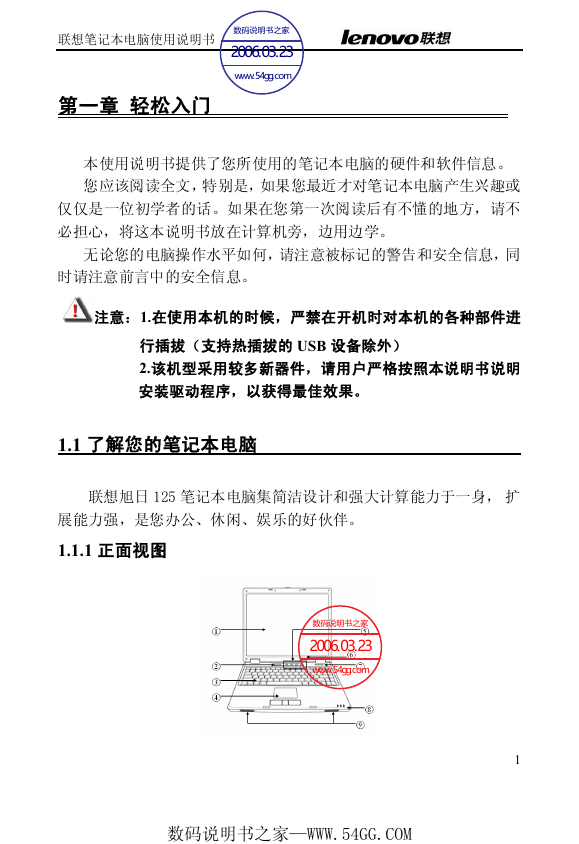

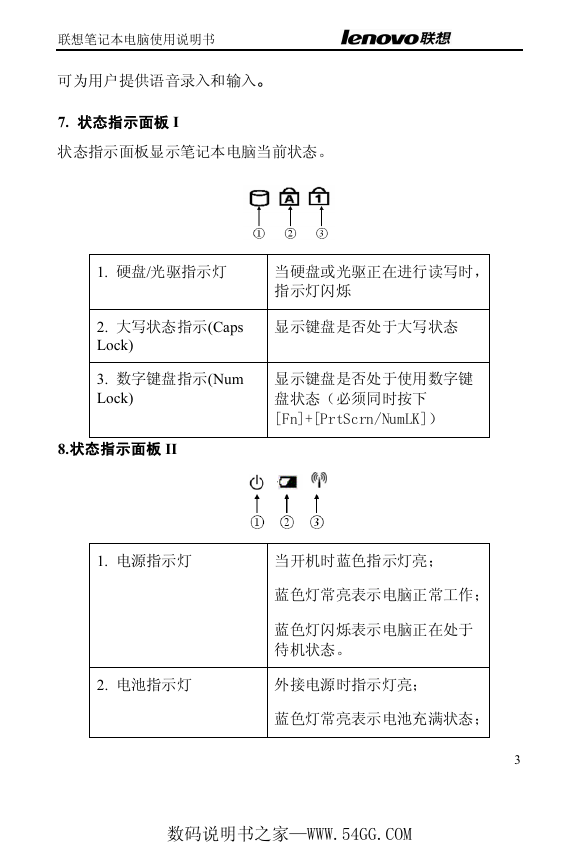

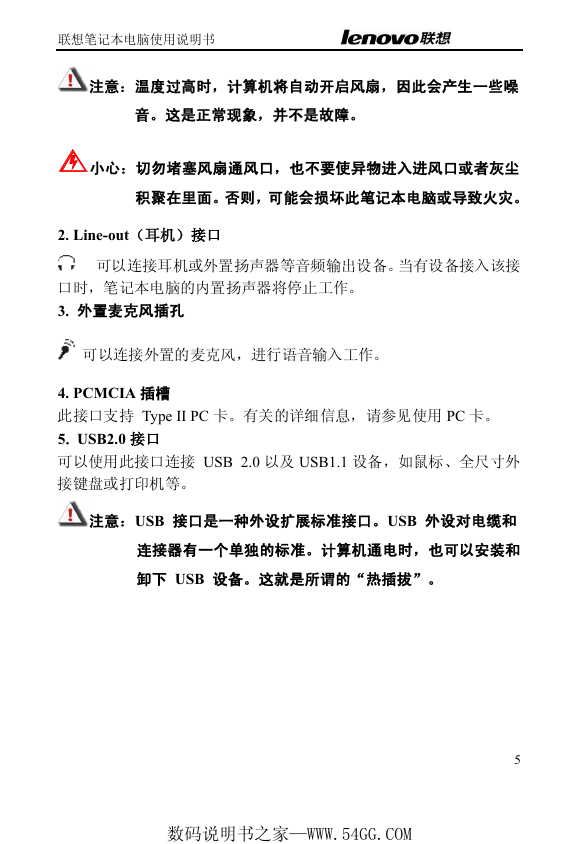

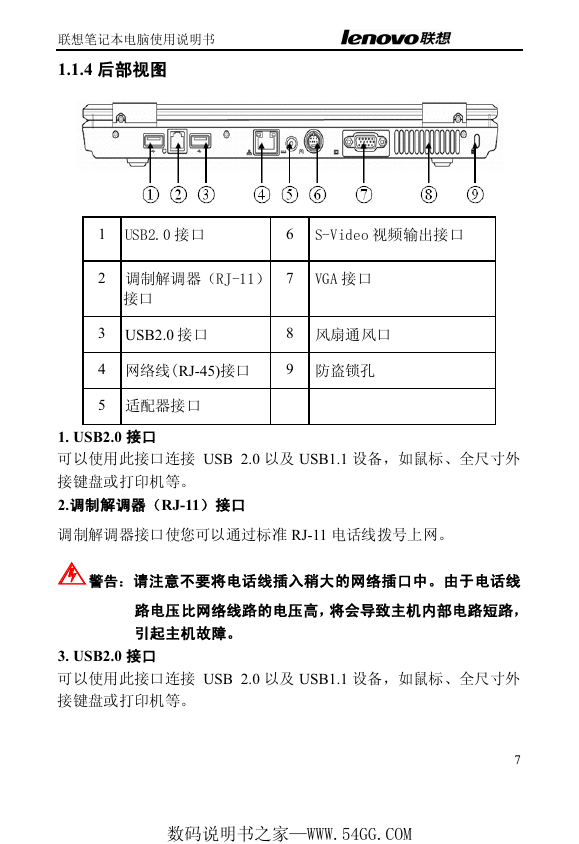
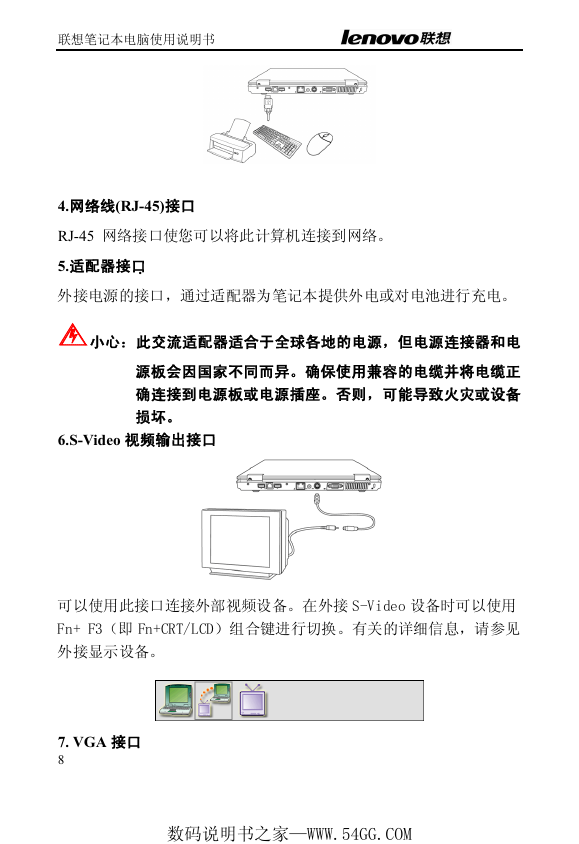
 2023年江西萍乡中考道德与法治真题及答案.doc
2023年江西萍乡中考道德与法治真题及答案.doc 2012年重庆南川中考生物真题及答案.doc
2012年重庆南川中考生物真题及答案.doc 2013年江西师范大学地理学综合及文艺理论基础考研真题.doc
2013年江西师范大学地理学综合及文艺理论基础考研真题.doc 2020年四川甘孜小升初语文真题及答案I卷.doc
2020年四川甘孜小升初语文真题及答案I卷.doc 2020年注册岩土工程师专业基础考试真题及答案.doc
2020年注册岩土工程师专业基础考试真题及答案.doc 2023-2024学年福建省厦门市九年级上学期数学月考试题及答案.doc
2023-2024学年福建省厦门市九年级上学期数学月考试题及答案.doc 2021-2022学年辽宁省沈阳市大东区九年级上学期语文期末试题及答案.doc
2021-2022学年辽宁省沈阳市大东区九年级上学期语文期末试题及答案.doc 2022-2023学年北京东城区初三第一学期物理期末试卷及答案.doc
2022-2023学年北京东城区初三第一学期物理期末试卷及答案.doc 2018上半年江西教师资格初中地理学科知识与教学能力真题及答案.doc
2018上半年江西教师资格初中地理学科知识与教学能力真题及答案.doc 2012年河北国家公务员申论考试真题及答案-省级.doc
2012年河北国家公务员申论考试真题及答案-省级.doc 2020-2021学年江苏省扬州市江都区邵樊片九年级上学期数学第一次质量检测试题及答案.doc
2020-2021学年江苏省扬州市江都区邵樊片九年级上学期数学第一次质量检测试题及答案.doc 2022下半年黑龙江教师资格证中学综合素质真题及答案.doc
2022下半年黑龙江教师资格证中学综合素质真题及答案.doc